

La aplicaciĂłn Archivos es una nueva adiciĂłn a iOS 11. No es exactamente la aplicaciĂłn de bĂşsqueda de archivos que obtienes en Android, pero es algo. Es una de esas pocas nuevas incorporaciones que estarán disponibles en todos los dispositivos compatibles. Te permite ver todos tus archivos en tus unidades de nube e incluso en tu telĂ©fono. La parte difĂcil es guardar archivos en ella. Puede acceder a los archivos desde su unidad en la nube, pero no hay una forma obvia de guardar un archivo en una de las ubicaciones admitidas en la aplicaciĂłn Archivos. Si desea guardar fotos en la aplicaciĂłn Archivos en iOS 11, por ejemplo, debe acceder a la aplicaciĂłn Fotos.
Abra la aplicaciĂłn Fotos y toque una foto. Si desea guardar varias fotos, toque Seleccionar en la parte superior derecha y luego seleccione las fotos que desea guardar en la aplicaciĂłn Archivos.
Una vez que haya seleccionado la foto, toque el botĂłn Compartir. En la fila inferior de extensiones de aplicaciĂłn, busque la extensiĂłn Guardar en archivos. Toque.

Esto abrirá la aplicaciĂłn Archivos donde puede seleccionar una carpeta para guardar las fotos. Si desea crear una carpeta, no puede hacerlo aquĂ. Deberá abrir la aplicaciĂłn Archivos y crear la carpeta allĂ. DespuĂ©s de eso, debe volver a la aplicaciĂłn Fotos para guardar las fotos en la aplicaciĂłn Archivos.
Toque la carpeta en la que desea guardar las fotos. A diferencia de la mayorĂa de las aplicaciones en la nube o las aplicaciones de explorador de archivos, la carpeta no se abre. Simplemente está resaltado. Toque Agregar en la parte superior para guardar la foto en la carpeta seleccionada.
![CĂłmo compartir su ubicaciĂłn en vivo en mensajes [iOS]](http://beogradionica.com/img/ios-2017/how-to-share-your-live-location-in-messages.jpg)
CĂłmo compartir su ubicaciĂłn en vivo en mensajes [iOS]
IOS 10 trajo muchos cambios a la aplicación Mensajes. Los dos cambios principales fueron las reacciones a los mensajes y al ecosistema de la aplicación iMessage. Estos cambios substancialmente grandes lo hicieron para que los más pequeños fueran sombreados. iOS 10 agregó una pequeña y práctica opción de compartir ubicación a la aplicación Mensajes.
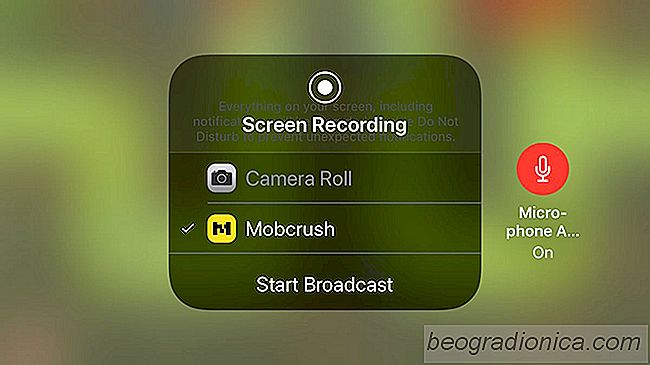
CĂłmo transmitir juegos de iPhone a Twitch
Twitch tiene una aplicaciĂłn de iOS y la aplicaciĂłn tiene una funciĂłn de transmisiĂłn en vivo. Desafortunadamente, no te permite transmitir juegos de iPhone a Twitch. En cambio, se conecta con la cámara de su dispositivo y transmite desde allĂ, en vivo. Los juegos quedan fuera de esta caracterĂstica por completo.